در این مقاله قصد داریم به شما تغییر آدرس ورود به پنل مدیریت وردپرس با افزونه WPS Hide Login آموزش دهیم، آیا به دنبال راهی ساده و مؤثر برای محافظت از صفحه مدیریت وردپرس خود هستید؟ افزونه WPS Hide Login به شما این امکان را میدهد که آدرس صفحه ورود به سایت خود را تغییر دهید و امنیت بیشتری ایجاد کنید.
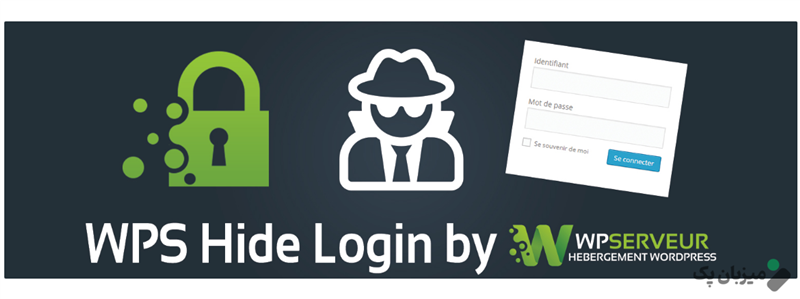
چرا تغییر آدرس ورود به وردپرس مفید است؟
یکی از رایجترین روشهای حمله به وبسایتها، حملات Brute Force است. در این روش، مهاجم با وارد کردن مداوم اطلاعات ورود، سعی در حدس زدن رمز عبور شما دارد.
اما اگر محل ورود به سایت شما مشخص نباشد، مهاجم نمیتواند این کار را انجام دهد. با تغییر آدرس ورود، احتمال موفقیت این حملات به شدت کاهش مییابد.
آموزش گام به گام استفاده از افزونه WPS Hide Login
۱. نصب افزونه WPS Hide Login
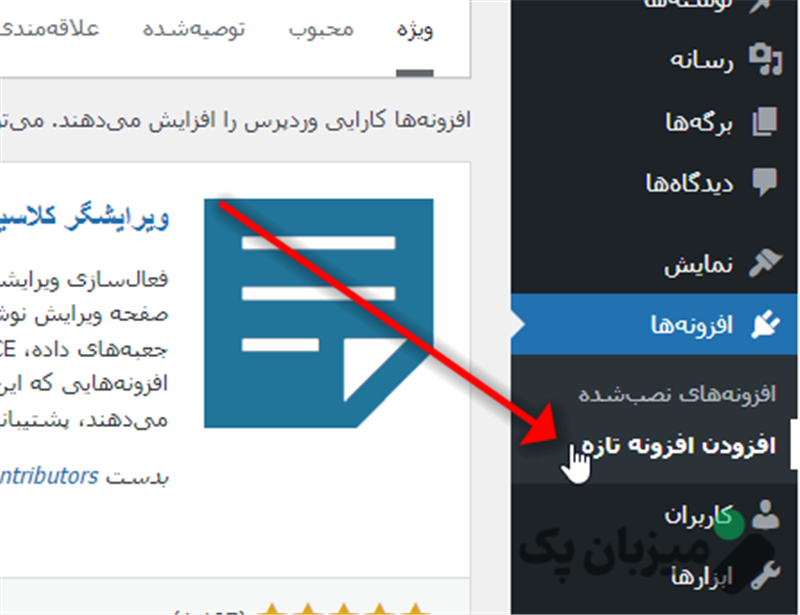
- وارد پیشخوان وردپرس شوید و به مسیر افزونهها > افزودن بروید.
- عبارت WPS Hide Login را جستجو کرده و آن را نصب کنید.
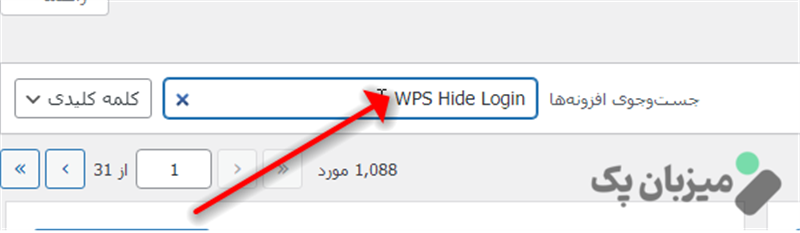
جستجوی افزونه WPS Hide Login - پس از نصب، افزونه را فعال کنید.
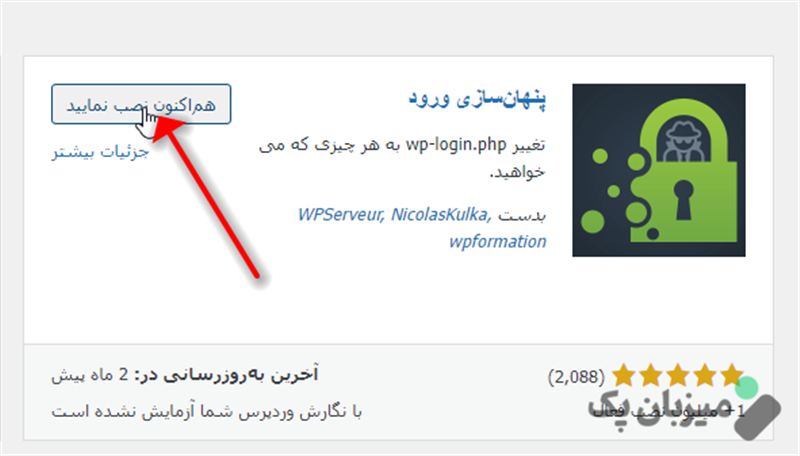
نصب افزونه WPS Hide Login
۲. تنظیمات و تغییر آدرس ورود
- از پیشخوان، به تنظیمات > WPS Hide Login بروید.
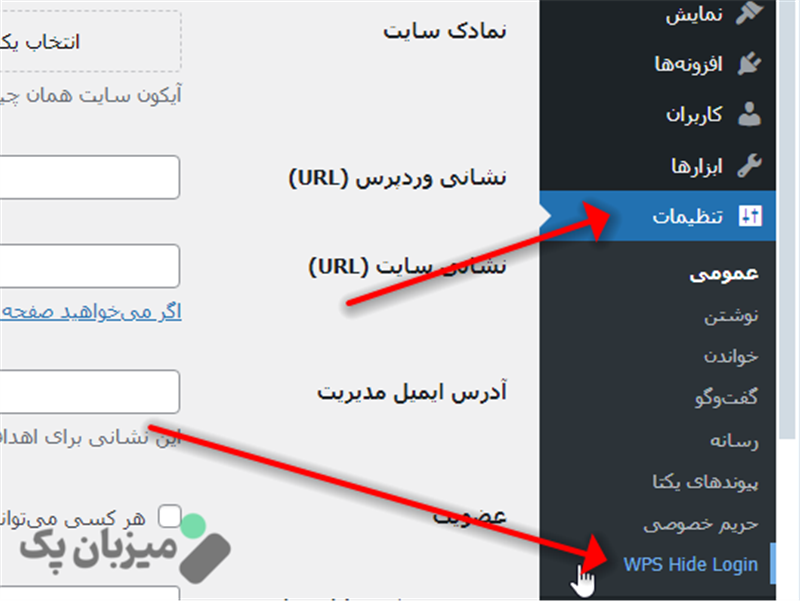
مسیر تنظیمات > WPS Hide Login - در قسمت Login URL، یک آدرس جدید برای ورود به سایت انتخاب کنید. بهعنوان مثال:
- اگر عبارت “login” را به “fd1gfd5jh1d5fs1” تغییر دهید، آدرس ورود شما به شکل زیر خواهد بود:
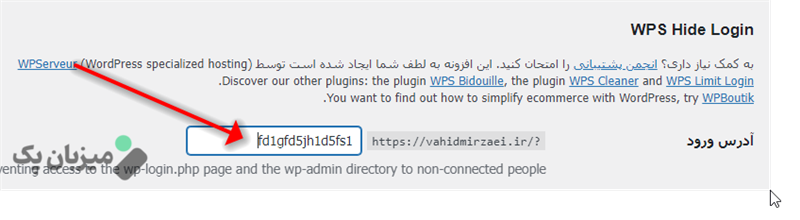
تغییر ادرس “login” را به “fd1gfd5jh1d5fs1” www.yourwebsite.com/fd1gfd5jh1d5fs1
- اگر عبارت “login” را به “fd1gfd5jh1d5fs1” تغییر دهید، آدرس ورود شما به شکل زیر خواهد بود:
- در بخش Redirection URL، مشخص کنید کاربرانی که آدرس پیشفرض را وارد میکنند به کجا هدایت شوند. معمولاً این آدرس به صفحه 404 تنظیم میشود.

ادرس هدایت کاربرانی که ادرس ورود به پنل رو اشتباه میزنند Redirection URL - توجه: آدرس جدید را حتماً یادداشت کنید، زیرا در صورت فراموشی، بازیابی آن دشوار است.
- تغییرات را ذخیره کنید.
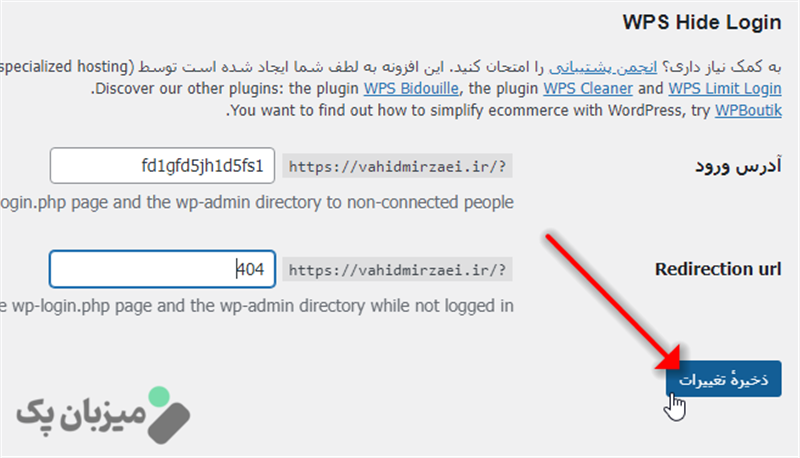
ذخیره تنظیمات افزونه WPS Hide Login
۳. تست آدرس جدید ورود
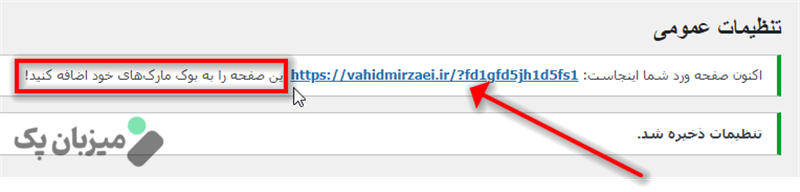
بعد از ذخیره صفحه رفلش میشود و مانند تصویر آدرس ورود به پنل به شما داده میشود آدرس جدید را در مرورگر وارد کنید تا مطمئن شوید که به درستی کار میکند. اگر آدرس پیشفرض را وارد کنید، به صفحه تعیین شده (مثل 404) هدایت میشوید.
آدرسی که به شما داده میشود در یک جایی ذخیره کنید.
اگر آدرس جدید را فراموش کردید، چه باید کرد؟
- حذف افزونه از هاست:
- وارد کنترل پنل هاست خود شده و پوشه افزونه را حذف کنید. با این کار، آدرس ورود به حالت پیشفرض بازمیگردد.
- بررسی پایگاه داده MySQL:
- مقدار whl_page را در دیتابیس پیدا کنید و آدرس ورود را مشاهده کنید.
تقویت امنیت وبسایت
تغییر آدرس ورود تنها یک گام ابتدایی برای امنیت وبسایت است. پیشنهاد میکنیم اقدامات زیر را نیز انجام دهید:
- استفاده از افزونه WPS Limit Login برای محدود کردن تعداد تلاشهای ناموفق.
- نصب افزونههای امنیتی قدرتمند برای مقابله با تهدیدات پیچیدهتر.
- انتخاب رمز عبور قوی و فعالسازی reCAPTCHA.
امنیت را جدی بگیرید
متأسفانه، بسیاری از صاحبان وبسایتهای جدید تصور میکنند سایت آنها چیزی برای سرقت ندارد. اما مهاجمان میتوانند در سایت شما درب پشتی ایجاد کرده و بعدها از آن سوءاستفاده کنند. امنیت وبسایت باید از همان ابتدا جدی گرفته شود.
آیا شما تاکنون از افزونه WPS Hide Login استفاده کردهاید؟ نظرات خود را با ما به اشتراک بگذارید. 😊

